在使用有道翻译PC版时,许多用户反映界面字体过小导致阅读困难。有道将详细介绍三种有效放大文字的方法:通过软件内置设置调整字体大小、修改系统显示比例实现全局放大,以及使用快捷键临时缩放界面。无论您是日常办公还是学术研究,这些解决方案都能显著提升视觉舒适度,同时保持翻译功能的完整使用体验。
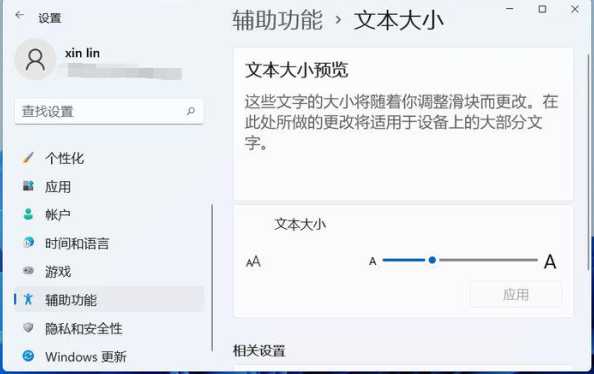
方法一:通过软件设置调整字体大小
有道翻译PC版虽然未提供直接的字体大小调节选项,但可以通过界面缩放功能实现类似效果。打开软件后,点击右上角的”设置”图标(齿轮形状),在下拉菜单中选择”界面缩放”选项。这里提供100%、125%、150%三档预设比例,选择较大比例后需要重启软件生效。
值得注意的是,界面缩放会同步放大所有UI元素,包括按钮、菜单栏等组件。若仅需放大翻译结果区域的文字,可配合使用文本编辑器的字号调整功能。将翻译结果复制到Word等文字处理软件中,通过Ctrl+鼠标滚轮或字号选择菜单进行二次调整,这种方法尤其适合需要长时间阅读大量翻译内容的场景。
方法二:修改系统显示比例设置
对于Windows系统用户,可通过更改系统显示设置实现全局放大。右键点击桌面空白处选择”显示设置”,在”缩放与布局”选项中调整百分比(推荐125%-150%)。此修改会同时影响所有应用程序的显示比例,适合需要整体放大屏幕内容的用户。
macOS用户可进入”系统偏好设置-显示器”,选择”缩放”选项调整分辨率。降低分辨率会使界面元素变大,但可能影响显示清晰度。更推荐使用”显示器-文本大小”功能单独调节文字尺寸,这种方法不会改变其他UI元素的大小,保持界面整体协调性。
方法三:使用快捷键临时缩放界面
有道翻译支持通用的浏览器缩放快捷键组合。在翻译界面按下Ctrl键同时滚动鼠标滚轮(Windows)或Command键加”+”/-“(macOS),可快速调整显示比例。这种方法操作简便,适合临时查看特定段落内容,但重启软件后会恢复默认比例。
对于经常需要放大查看的用户,建议将常用缩放比例设置为默认值。在Windows系统中,可右键点击有道翻译快捷方式,选择”属性-兼容性”,勾选”替代高DPI缩放行为”并选择”系统”选项。这样设置后,软件启动时会自动应用系统缩放比例,避免每次手动调整的麻烦。
常见问题解答
Q:放大后界面显示不全怎么办?A:建议尝试方法二的系统级缩放,或调整屏幕分辨率。若使用笔记本,可外接大尺寸显示器获得更好的显示效果。部分用户反馈在4K屏幕上字体过小问题更明显,此时应将系统缩放设置为200%以上。
Q:翻译结果能单独调整字体吗?A:目前版本不支持单独设置结果区域字体,但可将结果导出为Word/PDF文件后调整。专业版用户还能使用”对照翻译”功能,在右侧编辑区自定义显示样式。期待后续版本增加更多字体定制选项。
